Προτιμήσεις
- Βασικές ρυθμίσεις
- Φάκελος προορισμού
- Όνομα αρχείου
- Λήψη από απόσταση
- Συνδεδεμένο λογισμικό
- Ρυθμίσεις ώρας
- Έρευνα
-
Στο κύριο παράθυρο, κάντε κλικ στην επιλογή [Preferences/Προτιμήσεις].
-
Διαμορφώστε τις ρυθμίσεις όπως απαιτείται και, στη συνέχεια, κάντε κλικ στο [OK].
- Οι ρυθμίσεις εφαρμόζονται στο EU.
Βασικές ρυθμίσεις
Μπορείτε να διαμορφώσετε την αρχική ενέργεια κατά την εκκίνηση του EU.
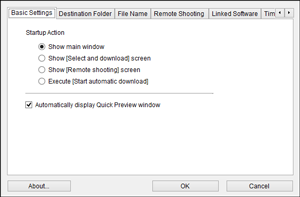
Σημείωση
- Επιλέξτε [Show [Select and download] screen/Εμφάνιση οθόνης [Επιλογή και λήψη]] στην ενότητα [Startup Action/Ενέργεια εκκίνησης] για να εμφανιστεί το παράθυρο προβολής ().
- Επιλέξτε [Show [Remote shooting] screen/Εμφάνιση οθόνης [Λήψη από απόσταση]] στην ενότητα [Startup Action/Ενέργεια εκκίνησης] για να εμφανίσετε το παράθυρο λήψης (). (Εμφανίζεται το κύριο παράθυρο για τις μηχανές EOS M6, M5, M3, M10, και M100.)
- Επιλέξτε [Execute [Start automatic download]/Εκτέλεση [Έναρξη αυτόματης λήψης]] στην ενότητα [Startup Action/Ενέργεια εκκίνησης] για να ξεκινήσει η μεταφορά κατά την εκκίνηση, ενώ εμφανίζεται το παράθυρο διαλόγου [Save File/Αποθήκευση αρχείου] (). Όταν μεταφερθούν όλες οι εικόνες, το DPP ξεκινά αυτόματα εμφανίζοντας τις εικόνες που μεταφέρθηκαν στο κύριο παράθυρο.
- Αν προτιμάτε να μην εμφανίζεται το παράθυρο [Quick Preview/Γρήγορη προεπισκόπηση] στη λήψη με Άμεση προβολή από απόσταση ή κατά τη μεταφορά εικόνων, καταργήστε την επιλογή στο [Automatically display Quick Preview window/Αυτόματη εμφάνιση παραθύρου γρήγορης προεπισκόπησης].
Φάκελος προορισμού
Μπορείτε να καθορίσετε τον φάκελο προορισμού για εικόνες που μεταφέρονται από μηχανές ή καταγράφονται σε λήψη από απόσταση.
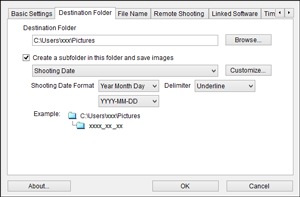
Σημείωση
- Μπορείτε επίσης να καθορίσετε έναν φάκελο προορισμού, εισάγοντας κείμενο απευθείας στο σχετικό πλαίσιο κειμένου του φακέλου προορισμού.
- Για να αναζητήσετε έναν φάκελο προορισμού, κάντε κλικ στην επιλογή [Browse/Αναζήτηση]. Αφού κάνετε κλικ στην επιλογή [Browse/Αναζήτηση] και επιλέξετε έναν φάκελο προορισμού, δημιουργείται αυτόματα ένας υποφάκελος στον καθορισμένο φάκελο.
- Ένας υποφάκελος δημιουργείται όταν επιλέγετε [Create a subfolder in this folder and save images/Δημιουργία υποφακέλου σε αυτόν τον φάκελο και αποθήκευση εικόνων] (Windows) ή [Create a subfolder in this folder and save images/Δημιουργία υποφακέλου σε αυτόν τον φάκελο και αποθήκευση εικόνων] (macOS).
- Στο πλαίσιο λίστας, μπορείτε να επιλέξετε τον κανόνα ονομασίας για τους υποφακέλους που δημιουργούνται. Για να προσαρμόσετε τον κανόνα ονομασίας υποφακέλων, κάντε κλικ στην επιλογή [Customize/Προσαρμογή].
- Όταν χρησιμοποιείτε την ημερομηνία λήψης ως βάση για υποφακέλους που δημιουργούνται, μπορείτε να καθορίσετε τη μορφή (σειρά και στυλ για το έτος, τον μήνα και την ημέρα) και τον οριοθέτη.
Όνομα αρχείου
Μπορείτε να καθορίσετε το όνομα αρχείου για εικόνες που μεταφέρονται από μηχανές ή καταγράφονται σε λήψη από απόσταση.
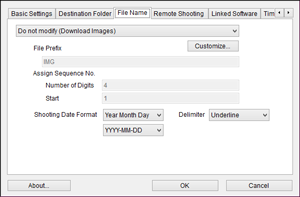
Σημείωση
- Κατά τον καθορισμό του ονόματος αρχείου της εικόνας, επιλέξτε έναν κανόνα ονομασίας από το πλαίσιο λίστας. (Επιλέξτε [Do not Modify/Να μην γίνεται τροποποίηση], για να χρησιμοποιήσετε το όνομα αρχείου που έχει οριστεί στη μηχανή για την αποθήκευση αρχείων.) Για να προσαρμόσετε τον κανόνα ονομασίας αρχείων, κάντε κλικ στην επιλογή [Customize/Προσαρμογή].
- Το πρόθημα κειμένου, ο αριθμός ψηφίων και ο αριθμός έναρξης για τους αριθμούς σειράς μπορούν να οριστούν ξεχωριστά για τα ονόματα των αρχείων.
- Όταν χρησιμοποιείτε την ημερομηνία λήψης ως βάση για ονόματα αρχείων, μπορείτε να καθορίσετε τη μορφή (σειρά και στυλ για το έτος, τον μήνα και την ημέρα) και τον οριοθέτη.
Λήψη από απόσταση
Μπορείτε να διαμορφώσετε τις ενέργειες που θα εκτελούνται κατά τη διαδικασία λήψης από απόσταση.
Δεν διατίθεται για EOS M6, M5, M3, M10 ή M100.
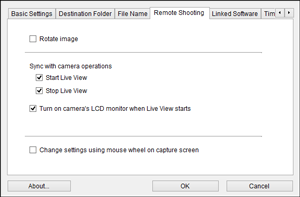
Σημείωση
- Επιλέξτε [Rotate image/Περιστροφή εικόνας] για να διαμορφώσετε την περιστροφή της εικόνας ανεξάρτητα από τον προσανατολισμό λήψης. Καθορίστε τη γωνία περιστροφής στο παράθυρο λήψης ().
- Επιλέξτε [Start Live View/Έναρξη Άμεσης προβολής] για να εμφανίζεται αυτόματα το [Remote Live View window/Παράθυρο Άμεσης προβολής από απόσταση] κατά την εκκίνηση της Άμεσης προβολής στη μηχανή. (Δεν διατίθεται για EOS R1, R3, R5, R5 Mark II, R5 C, R6, R/Ra, RP, M6 Mark II, M200, M50 Mark II, ή M50)
- Επιλέξτε [Stop Live View/Διακοπή άμεσης προβολής] για να κλείσετε αυτόματα το [Remote Live View window/Παράθυρο Άμεσης προβολής από απόσταση] όταν τερματιστεί η Άμεση προβολή στη μηχανή. Η Άμεση προβολή στη μηχανή τερματίζεται επίσης, εάν η εμφάνιση Άμεσης προβολής στη μηχανή είναι ενεργή όταν διακόψετε την Άμεση προβολή από απόσταση. (Δεν διατίθεται για EOS R1, R3, R5, R5 Mark II, R5 C, R6, R7, R8, R10, R50, R50 V, R100, R/Ra, RP, M6 Mark II, M200, M50 Mark II, ή M50)
- Επιλέξτε [Turn on camera's LCD monitor when Live View starts/Ενεργοποίηση της οθόνης LCD όταν ξεκινάει η Άμεση προβολή] για ταυτόχρονη προβολή εικόνων στην οθόνη της μηχανής κατά την εκκίνηση της Άμεσης προβολής από απόσταση. (Δεν διατίθεται για EOS R1, R3, R5, R5 Mark II, R5 C, R6, R7, R8, R10, R50, R50 V, R100, R/Ra, RP, M6 Mark II, M200, M50 Mark II, ή M50)
- Επιλέξτε [Change settings using mouse wheel on [Remote Shooting] screen/Αλλαγή ρυθμίσεων χρησιμοποιώντας τον τροχό του ποντικιού στην οθόνη [Λήψη από απόσταση]], για να ενεργοποιήσετε την εισαγωγή μέσω του τροχού κύλισης για ρυθμίσεις στο παράθυρο λήψης, συμπεριλαμβανομένων των πλήκτρων ελέγχου, και στο παράθυρο [Flash function settings/Ρυθμίσεις λειτουργίας φλας].
Συνδεδεμένο λογισμικό
Μπορείτε να επιλέξετε συνδεδεμένο λογισμικό από το πλαίσιο λίστας, το οποίο θα εκκινείται μετά τη μεταφορά εικόνων από τη μηχανή ή την καταγραφή τους κατά τη λήψη από απόσταση. Για να προσθέσετε εφαρμογές τρίτων κατασκευαστών ως συνδεδεμένο λογισμικό, κάντε κλικ στην επιλογή [Register/Αποθήκευση].
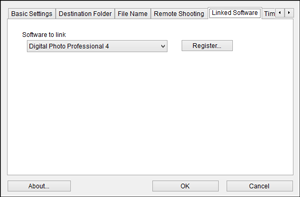
Σημείωση
- Μπορείτε επίσης να καθορίσετε τον τύπο των εικόνων που θα σας ειδοποιούν όταν εκκινείται το συνδεδεμένο λογισμικό τρίτων κατασκευαστών. Διαμορφώστε αυτήν την παράμετρο στο παράθυρο που εμφανίζεται αφού κάνετε κλικ στην επιλογή [Register/Αποθήκευση].
Ρυθμίσεις ώρας
Μπορείτε να διαμορφώσετε τον τρόπο διαχείρισης της ώρας που έχει οριστεί σε μια μηχανή κατά τη σύνδεση της μηχανής.
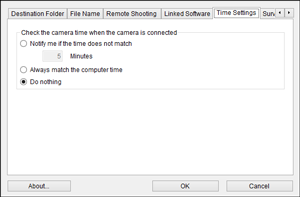
Σημείωση
-
Στο πεδίο [Notify me if the time does not match/Ειδοποίηση αν η ώρα δεν ταιριάζει], επιλέξτε ένα κατώφλιο ειδοποίησης (1–60 λεπτά) σε περίπτωση ασυμφωνιών μεταξύ της ώρας της μηχανής και της ώρας του υπολογιστή.
Εμφανίζεται μια προειδοποίηση, εάν γίνει υπέρβαση του κατωφλίου όταν το EU συγκρίνει την ώρα μετά την εκκίνηση.
- Επιλέξτε [Always match the computer time/Να γίνεται πάντα αντιστοίχιση με την ώρα του υπολογιστή], για να ρυθμίσετε την ώρα της μηχανής στην ώρα του υπολογιστή κατά την εκκίνηση του EU.
Έρευνα
Μπορείτε να αλλάξετε τον τρόπο με τον οποίο συλλέγονται οι πληροφορίες της έρευνας.
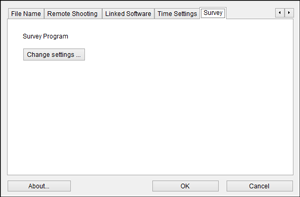
- Κάντε κλικ στην επιλογή [Change settings/Αλλαγή ρυθμίσεων] και πραγματοποιήστε τυχόν αλλαγές στο παράθυρο διαλόγου.